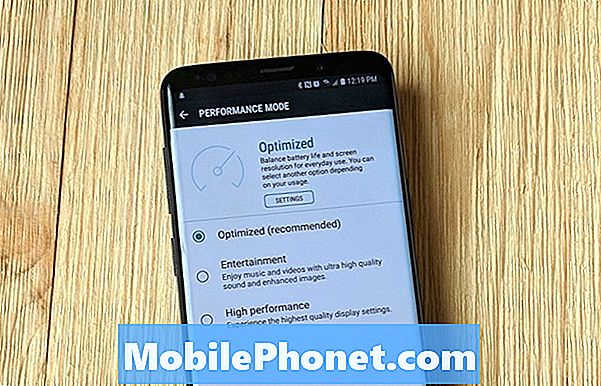Περιεχόμενο
Το iOS 8.1 κυκλοφόρησε σήμερα και με την κυκλοφορία της Apple Pay, η οποία είναι η πλατφόρμα ψηφιακών πληρωμών της εταιρείας για τους χρήστες του iOS. Δείτε πώς μπορείτε να το ρυθμίσετε.
Το Apple Pay σας επιτρέπει να αποθηκεύετε τις πληροφορίες της πιστωτικής σας κάρτας στο iPhone σας και να το χρησιμοποιείτε για να αγοράζετε υλικό σε οποιοδήποτε κατάστημα που υποστηρίζει την Apple Pay. Το iPhone 6 έχει ένα τσιπ NFC που σας επιτρέπει να πατήσετε το τερματικό πληρωμής σε ένα κατάστημα για να αγοράσετε άμεσα αγαθά. Επιπλέον, κάνοντας αυτό δεν δίνουν στο κατάστημα τα στοιχεία της πιστωτικής σας κάρτας, οπότε είστε λιγότερο επιρρεπείς στο να αποθηκεύσετε αδράνεια που κλέβουν τις πληροφορίες της πιστωτικής κάρτας, παρόμοια με τα πρόσφατα Home Depot και τα Target hacks.
Το Apple Pay συνεργάζεται επίσης με εφαρμογές για κινητές αγορές, επιτρέποντάς σας να πληρώνετε με ένα μόνο άγγιγμα του αισθητήρα δακτυλικών αποτυπωμάτων Touch ID σε εφαρμογές για ψώνια που υποστηρίζουν τη λειτουργία.
Μετά την ενημέρωση στο iOS 8.1, το νέο ψηφιακό σύστημα πορτοφολιών είναι έτοιμο να εγκατασταθεί και χρειάζονται μόνο μερικά λεπτά για να λάβετε μερικές από τις πιστωτικές και χρεωστικές σας κάρτες που είναι αποθηκευμένες στο iPhone ή το iPad σας, ώστε να μπορείτε να κάνετε αγορές και πληρωμές για τα πράγματα με τον τρόπο που προοριζόταν να είναι.
Δείτε πώς μπορείτε να ρυθμίσετε την Apple Pay.
Ρύθμιση της πληρωμής της Apple
Μετά την ενημέρωση στο iOS 8.1, ανοίξτε την εφαρμογή Passbook. Σύρετε προς τα κάτω οπουδήποτε, μέχρι να εμφανιστεί ένα εικονίδιο συν στην επάνω δεξιά γωνία της οθόνης. Αγγίξτε το εικονίδιο συν.

Συνεχίστε και πατήστε Ρύθμιση της πληρωμής της Apple για να ξεκινήσει η διαδικασία. Υπάρχουν δύο τρόποι για να προσθέσετε μια πιστωτική ή χρεωστική κάρτα στο πορτοφόλι σας Apple Pay. Ένας τρόπος είναι η γρήγορη προσθήκη της κάρτας που έχετε ήδη αποθηκεύσει στην Apple για αγορές του iTunes. Μπορείτε να πατήσετε Χρησιμοποιήστε την κάρτα σε αρχείο με το iTunes για αυτό, ή απλά επιλέξτε Χρησιμοποιήστε μια διαφορετική πιστωτική ή χρεωστική κάρτα.
Εάν επιλέξετε το προηγούμενο, το μόνο που θα χρειαστεί να κάνετε είναι να εισάγετε τον κωδικό ασφαλείας της κάρτας και να κάνετε κλικ Επόμενο για να προσθέσετε στο πορτοφόλι σας Apple Pay. Αυτό είναι το μόνο που υπάρχει σε αυτό!

Εάν επιλέξετε να προσθέσετε τη δική σας πιστωτική ή χρεωστική κάρτα, η διαδικασία διαρκεί λίγο περισσότερο, αλλά είναι ακόμα γρήγορη και πολύ εύκολη.
Κατά την επιλογή Χρησιμοποιήστε μια διαφορετική πιστωτική ή χρεωστική κάρτα, μπορείτε είτε να εισαγάγετε χειροκίνητα τα στοιχεία της κάρτας (το όνομά σας, τον αριθμό της κάρτας, την ημερομηνία λήξης και τον κωδικό ασφαλείας) ή να τραβήξετε μια φωτογραφία της κάρτας σας και να πληκτρολογήσετε αυτόματα τις πληρωμές της Apple διαβάζοντας τους αριθμούς στην κάρτα χρησιμοποιώντας κάμερα, αλλά θα πρέπει να εισαγάγετε τον κωδικό ασφαλείας χειροκίνητα.

Ανάλογα με την κάρτα που προσθέτετε και την τράπεζά σας, ίσως χρειαστεί να χρησιμοποιήσετε το σύστημα επαλήθευσης της τράπεζας. Στην περίπτωσή μου, έπρεπε να βρω έναν κωδικό επαλήθευσης από την Chase για να επαληθεύσω την κάρτα Chase Freedom. Αλλά αφού την έλαβα και την εισήγαγα στην Apple Pay, η κάρτα επαληθεύτηκε και ενεργοποιήθηκε και τώρα είναι έτοιμη για χρήση.
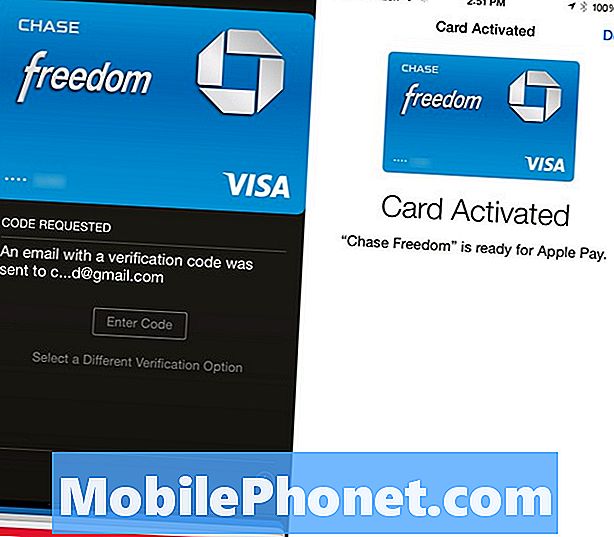
Από εκεί, μπορώ να ανοίξω το Βιβλιάριο Πιστωτικών Καρτών μου και οι πρόσθετες πιστωτικές κάρτες μου θα εμφανιστούν στην κορυφή, ενώ οι άλλες κάρτες Passbook μου είναι στο κάτω μέρος.
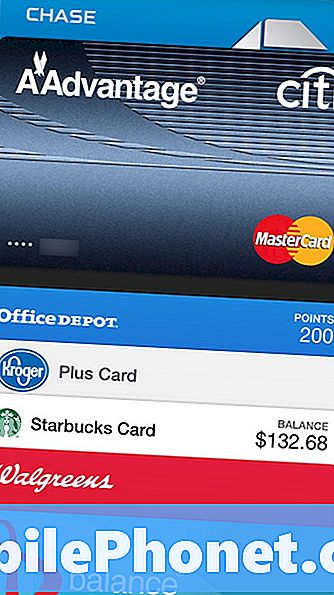
Τώρα, κάθε φορά που θέλω να πληρώσω για αντικείμενα σε ένα τοπικό κατάστημα που υποστηρίζει την Apple Pay, μπορώ απλά να ανοίξω το Passbook, να επιλέξω την πιστωτική κάρτα που θέλω να χρησιμοποιήσω και στη συνέχεια να κρατώ το iPhone 6 προς το τερματικό πληρωμής στο ταμείο, με το δάκτυλο στον αισθητήρα δακτυλικών αποτυπωμάτων Touch ID.
Ή αν αγοράζετε κάτι μέσα σε μια εφαρμογή iOS, μπορείτε να πληρώσετε γρήγορα για αυτό, κρατώντας ένα δάχτυλο κάτω στον αισθητήρα αναγνωσιμότητας αφής. Δεν χρειάζεται να εισάγετε στοιχεία πιστωτικής κάρτας!